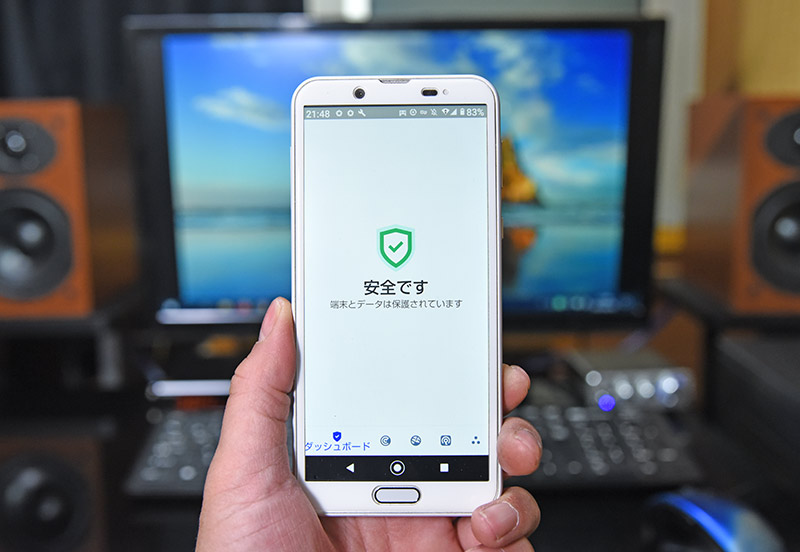
今回はウイルス検知において世界的に定評のあるビットディフェンダーエンジンを搭載し、非常に多機能でありながら更新料無料で使い続けられるソースネクストさんのセキュリティアプリ、スーパーセキュリティ for Android(ZERO スーパーセキュリティ)を皆さんに紹介します。
恐らくスマホを使用しているほとんどの人は何かしらセキュリティ用のアプリを使っていると思いますが、できれば高性能であまりコストのかからないセキュリティアプリがあれば切り替えたいと考えている方も多いのではないかと思います。
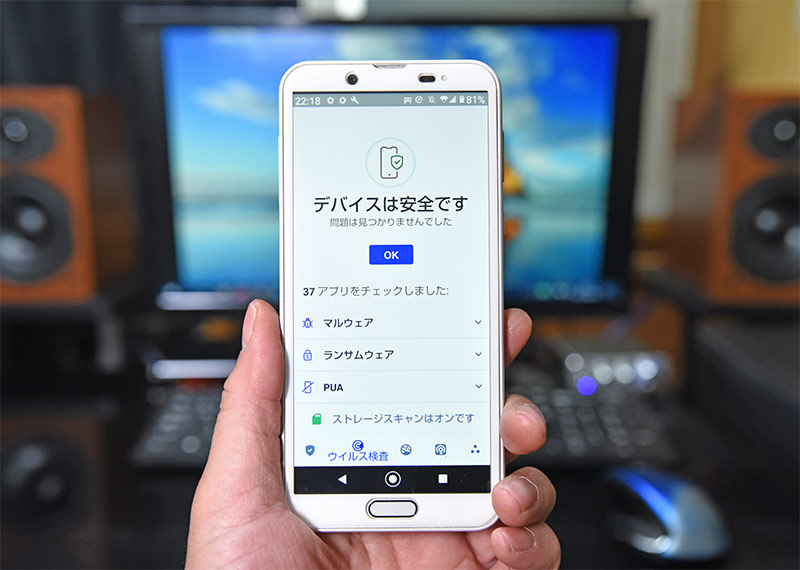
中には無料のセキュリティアプリもありますが、無料のアプリではやはり不安ですし、かと言って有名なセキュリティアプリは価格も高く、使い続けるには毎年更新料を支払い続ける事になり、かなりコストが掛かってしまいます。
そこで今回は一旦購入して同一機種であれば、後は更新料無料で使い続けられるソースネクストさんのスーパーセキュリティ for Androidとウインドウズ版のZEROスーパーセキュリティを徹底的に検証していきます。
ZEROスーパーセキュリティの購入方法とインストール
それではスマホ版のスーパーセキュリティfor Androidのインストール方法から見ていきます。
まず下記リンクからソースネクストさんの公式サイトにアクセスし、ZEROスーパーセキュリティを選択します。
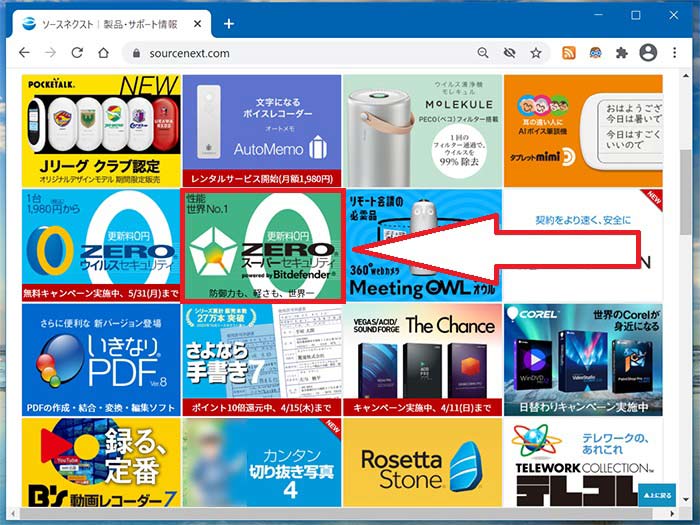
するとダウンロード版とパッケージ版がありますので、アンドロイドスマホで使用する場合はダウンロード版を選択し、購入手続きを行います。
購入手続きが完了しますとシリアル番号が記載されたメールが届きますので、スマホで下記リンクからGoogle Playストアにアクセスし、スーパーセキュリティ for Androidをインストールします。
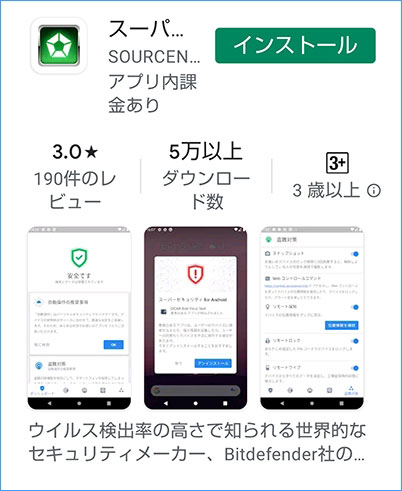
インストールをタップします。
(一応既存のセキュリティアプリをアンインストールし、再起動してからインストールした方が無難かと思います)
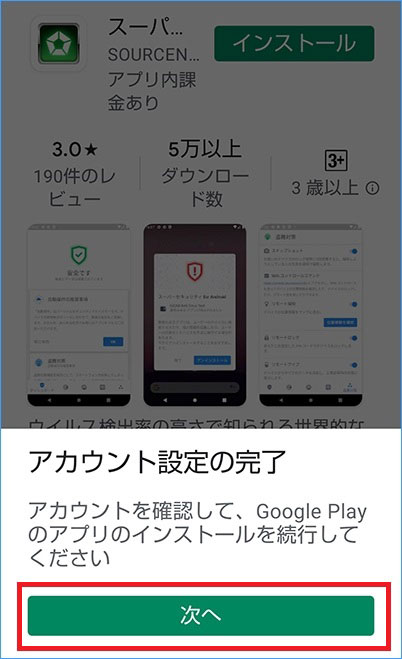
「次へ」をタップします。
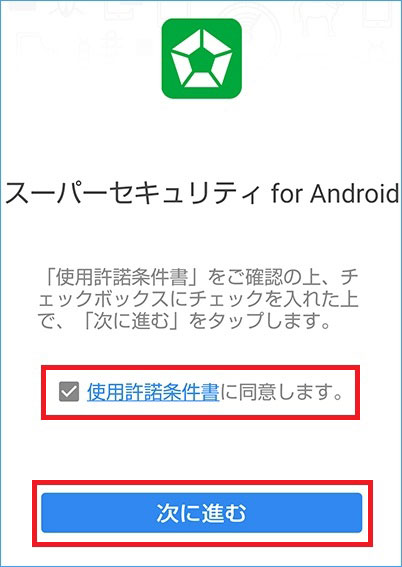
「使用許諾条件書に同意します」にチェックを入れ、「次に進む」をタップします。
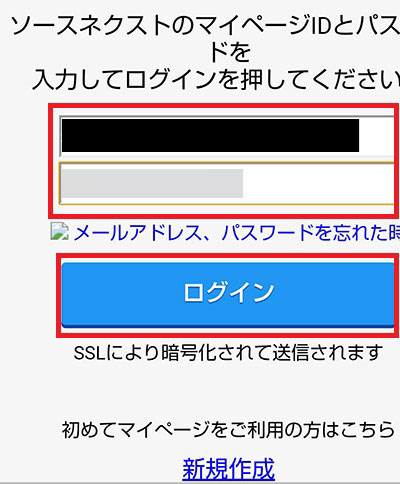
ソースネクストのマイページIDとパスワードを入力してログインをタップします。
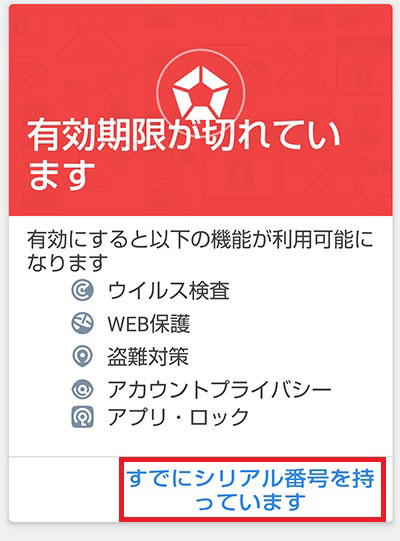
「有効期限が切れています」と出ますので、「すでにシリアル番号を持っています」をタップします。

ここでメールで送られてきたシリアル番号をハイフン無しで入力します。
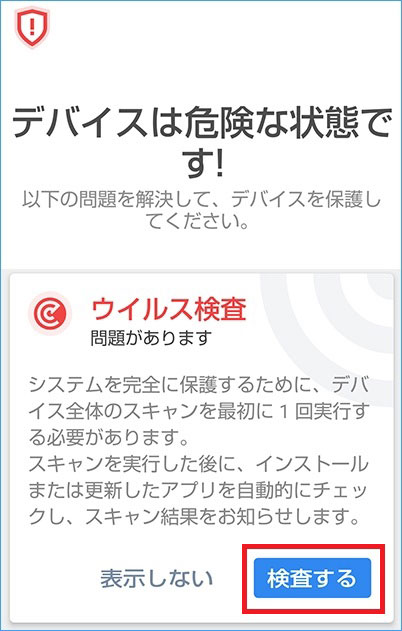
すると「デバイスは危険な状態です!」と出て来ますが、焦る事なくウイルス検査の「検査する」をタップします。
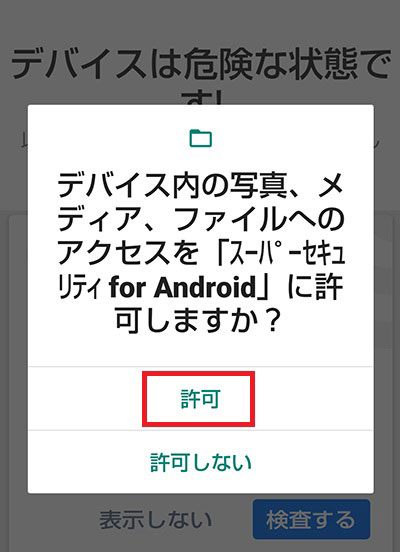
デバイス内の写真、メディア、ファイルへのアクセスを「スーパーセキュリティ for Android」に許可しますか?と出ますので許可をタップします。
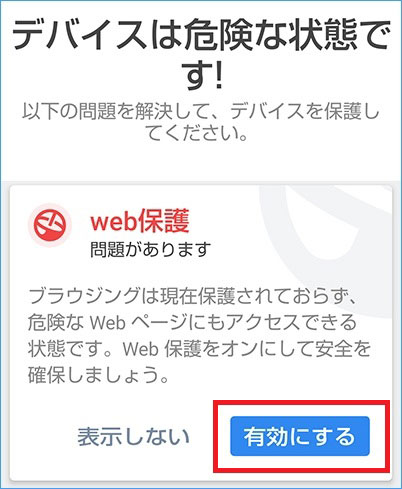
ウイルス検査が終わるとまた「デバイスは危険な状態です!」と出て来ますので、今度はweb保護を有効にするをタップします。
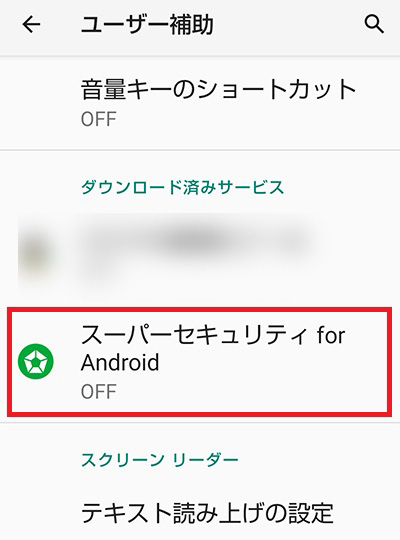
するとユーザー補助画面が出て来ますので、「スーパーセキュリティ for Android」をタップします。
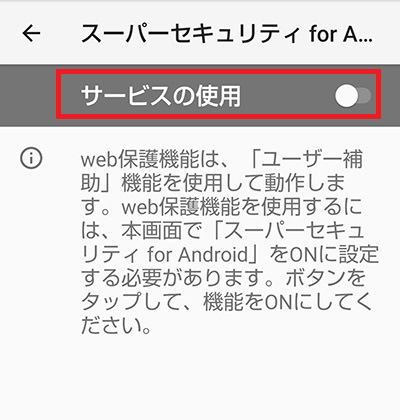
サービスの使用をオンにします。
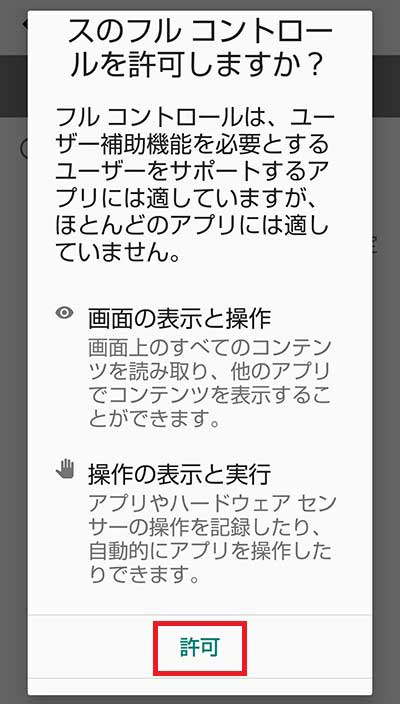
すると「スーパーセキュリティ for Androidにデバイスのフルコントロールを許可しますか?」と出ますので、許可をタップします。
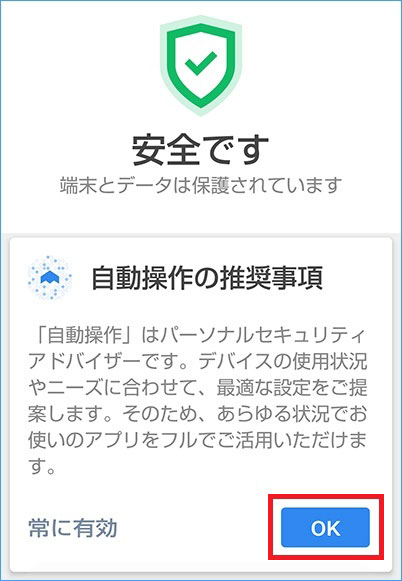
自動操作の推奨事項でOKをタップすると様々な機能が出てきますので、必要な機能を有効にすれば初期設定は完了です。
インストールした直後は弱冠不安定になる事もありましたが、現状では全く問題無く動作しています。
それでは次にスーパーセキュリティ for Androidの使い方をみていきます。
スーパーセキュリティ for Androidの使い方
使い方は非常に簡単で、画面に出て来る指示通りに行えば特に問題無く使用できるようになっていますので、まずは各操作画面を見ていきます。
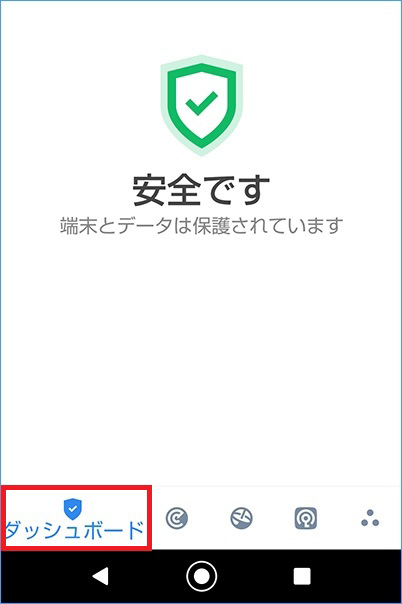
ダッシュボード画面です。
ここにおすすめの機能がでてきます。
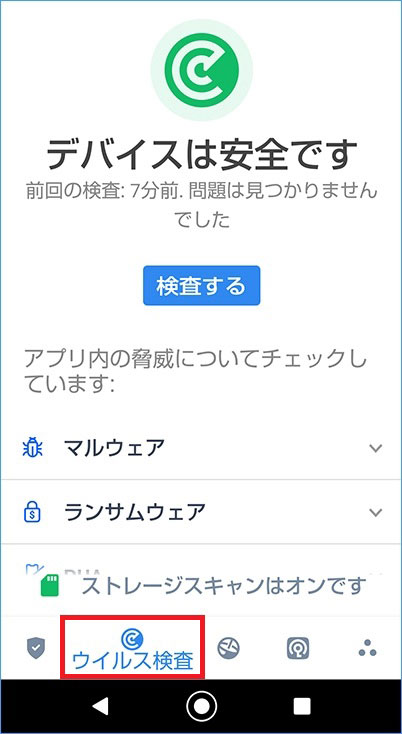
ウイルス検査画面です。
ウイルス検査は放っておけば自動で行ってくれますが、不安がある方は適時自分で行えるようにもなっています。
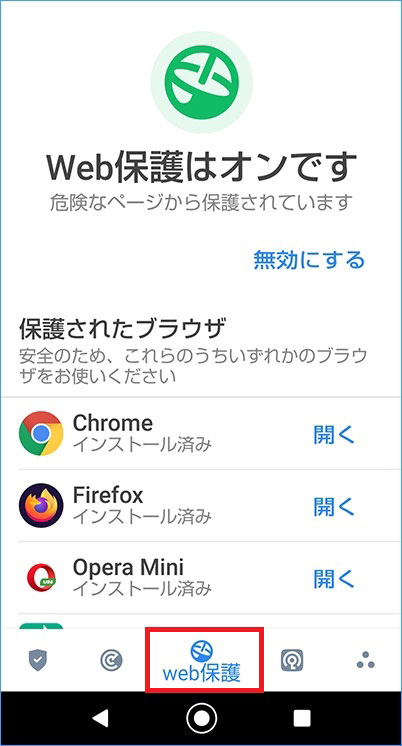
web保護画面です。
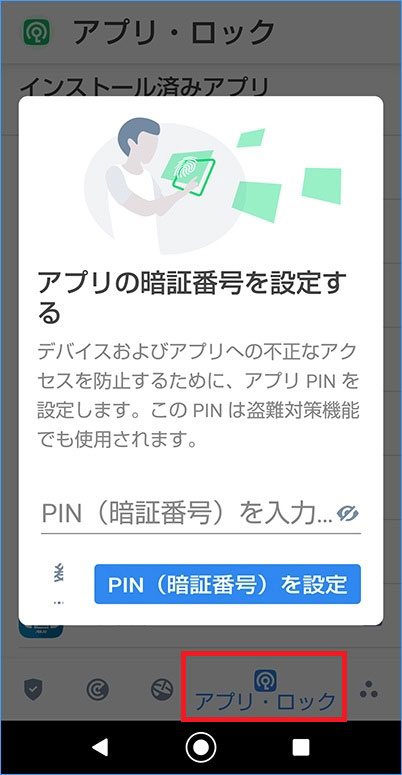
アプリロック画面です。
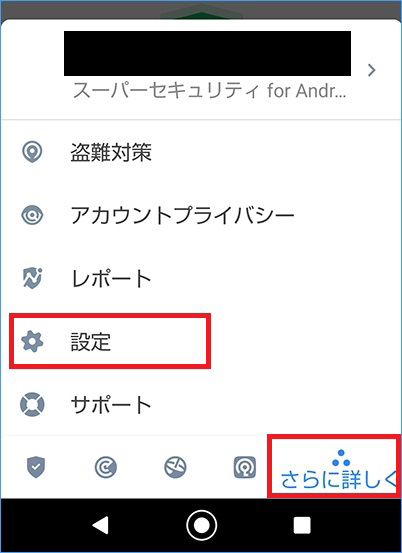
「さらに詳しく」をタップすると設定が出て来ますのこれをタップします。
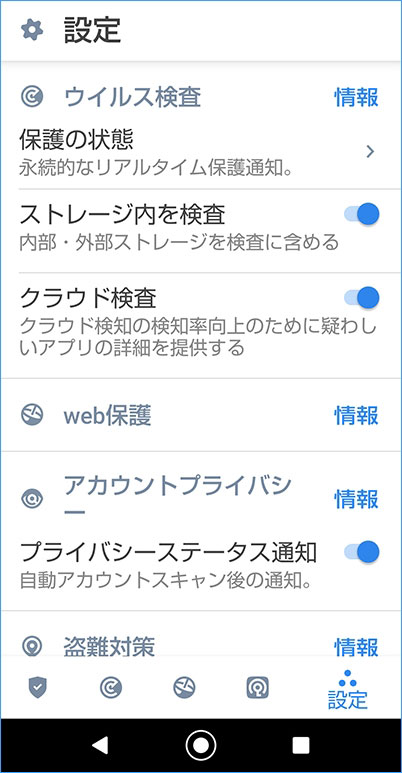
設定画面を開くと各機能の有効、無効の切り替えができる様になっています。
ちなみにソースネクストさんではスマートフォンセキュリティというアプリもありますが、こちらは更新料が掛かるタイプになっています。
スーパーセキュリティとの違いは、スマートフォンセキュリティには遠隔撮影、アプリロック、アカウントプライバシー機能が無いです。
それゆえ個人的には機能も豊富で更新料も掛からないスーパーセキュリティ for Androidの方がおすすめかと思います。
パソコン版(ウインドウズ版) ZEROスーパーセキュリティ
実はパソコン版のZEROスーパーセキュリティは長年使い続けていまして、何年使っているのか調べてみたところ、なんともう7年も使っていました。
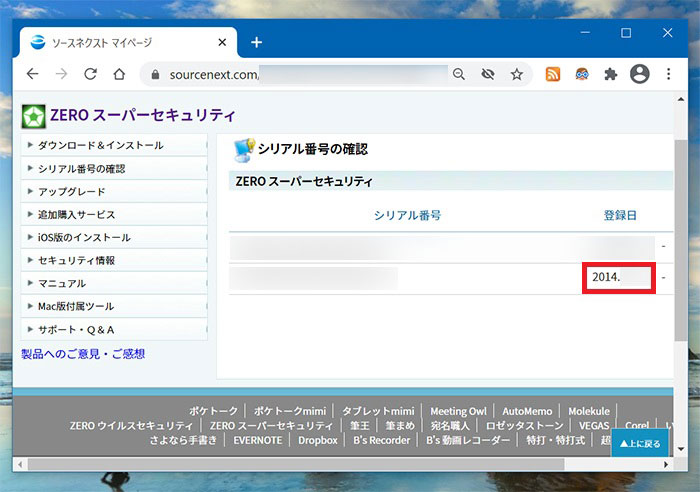
という事で早速ウインドウズ版のZEROスーパーセキュリティのインストール方法を見ていきます。
スマホ同様にダウンロード版の購入手続きが完了しますとメールが送られてきます。
そこにソースネクストさんのダウンロードページのURLが記載されていますので、ダウンロードページにアクセスします。
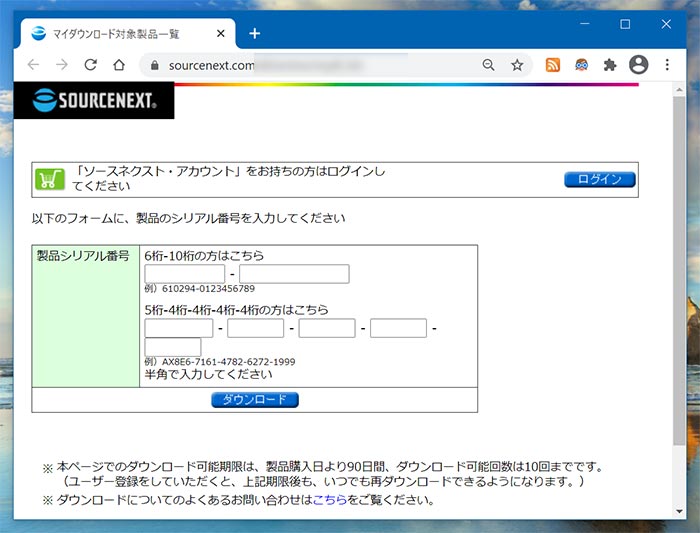
そこでシリアル番号を入力してダウンロードしてもいいですが、とりあえずログインして、ウインドウズ版のSS.exeというファイルをダウンロードします。
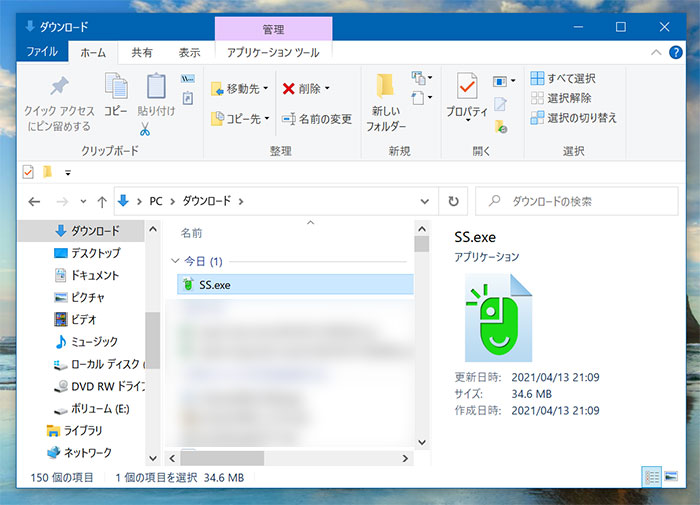
SS.exeをダブルクリックしてそのままダウンロードに解凍します。
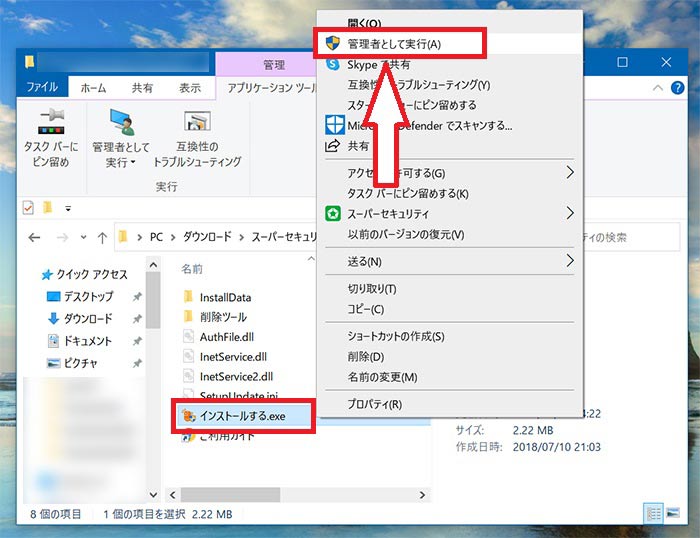
するとそこに「インストールする.exe」がありますので、右クリックして管理者として実行をクリックするとインストールが開始されます。
(インストールを実行する前に既存のセキュリティソフトをアンインストールし、パソコンを再起動しておく事をおすすめします)
インストールで特に難しい事はありませんので、画面に出て来る指示に従ってインストールを行えば問題無くインストールできるようになっています。
インストールが完了してスーパーセキュリティを起動すると下のような画面が出て来ます。
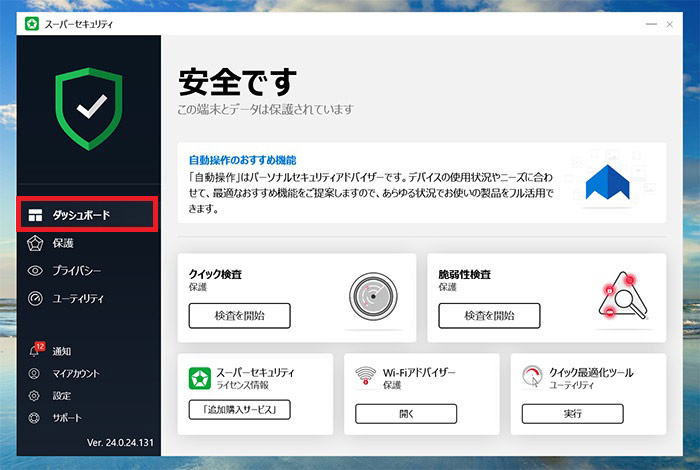
これがパソコン版のダッシュボード画面です。
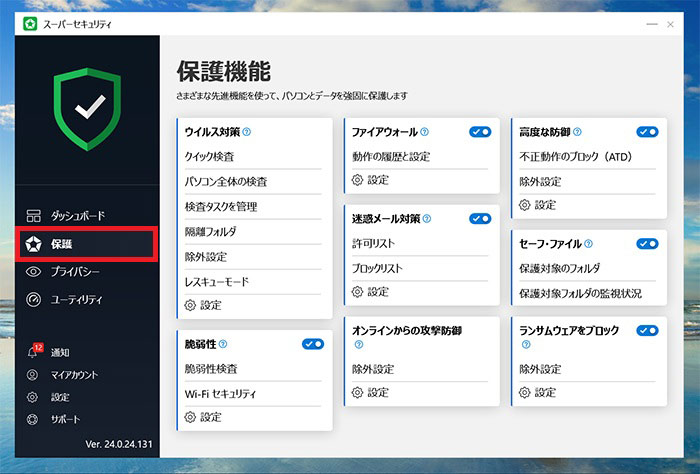
機能はこれでもかというぐらいてんこ盛りで、必要な機能は一通り揃ってます。
その中でも自分が良く使用する機能を紹介します。
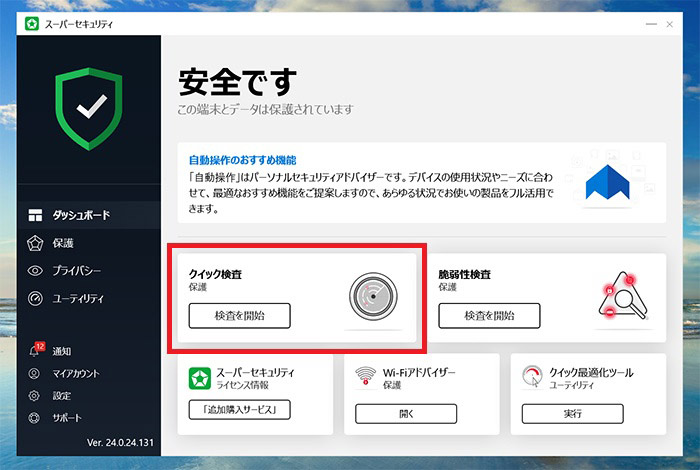
これはクイック検査です。
クイック検査は数分で終わりますので割と良く使用しています。
パソコンの検査を自動で行いたい方はまずサイドメニューから保護を選択します。
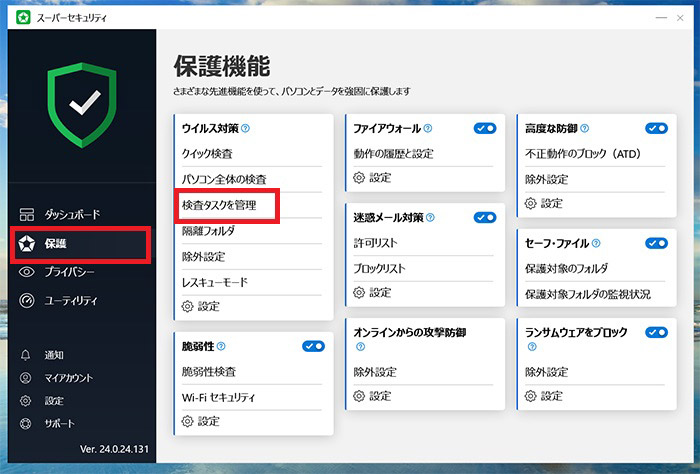
「検査タスクを管理」をクリックします。
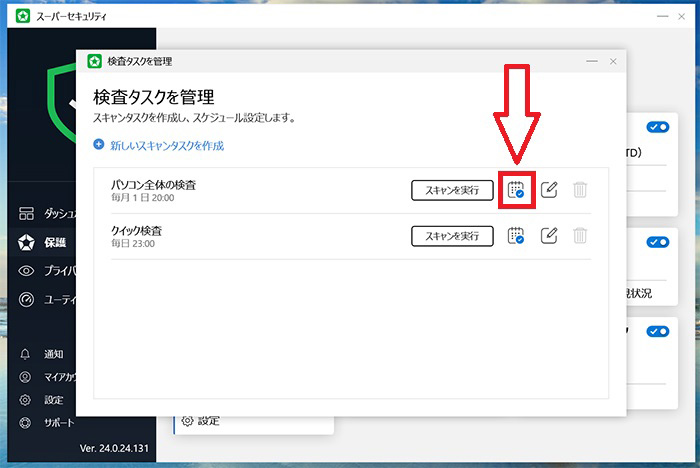
赤枠内のマークをクリックします。
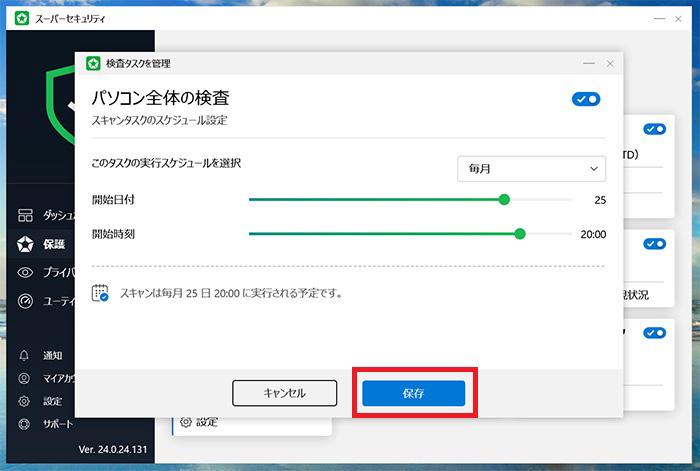
実行スケジュールを選択して開始日付と開始時刻を設定して保存をクリックします。
クイック検査も同様に設定すれば、定期的に自動で検査が実行される様になります。
自分が一番良く使っている機能は次のクイック最適化ツールです。
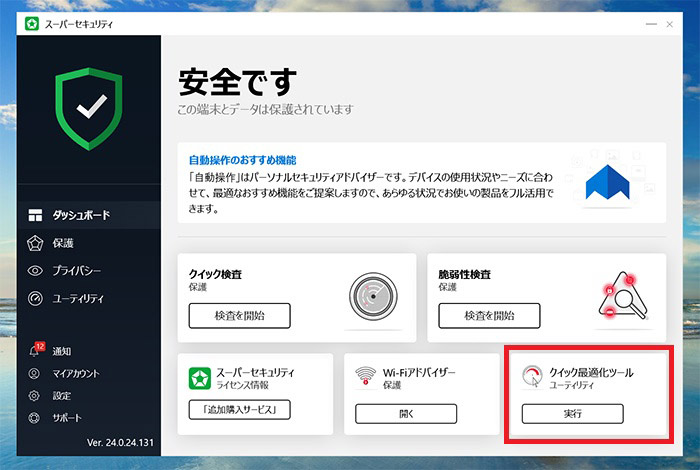
このクイック最適化ツールは、ディスク、レジストリ、プライバシーを数分でクリーンアップしてくれます。
使い方は簡単で、まずクイック最適化ツールの実行をクリックします。
数分で準備が完了します。
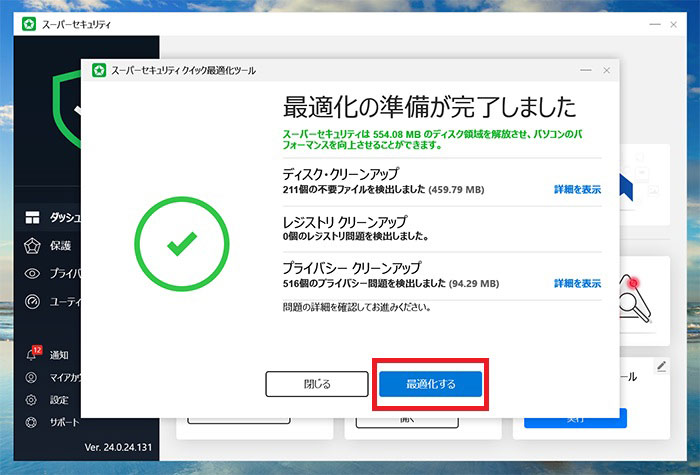
すると「最適化の準備が完了しました」出て来ますので、最適化するをクリックします。
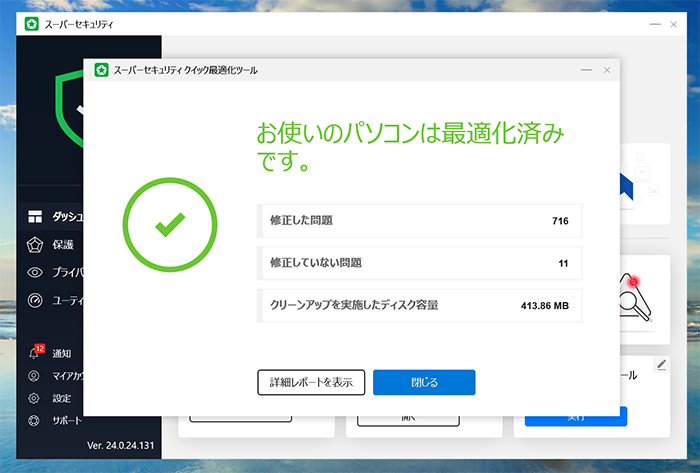
これであっという間にパソコンが最適化されます。
普段パソコンを使っているとなぜか調子が悪くなる時ってありますよね。
そんな時にこのクイック最適化ツールを使用すると元の調子に戻る事が良くありますので、この機能はかなり頻繁に使ってます。
後は各機能の設定をきっちりしておけばほぼ自動でセキュリティ対策を行ってくれますので、月に一度ぐらいパソコン全体の検査をしておけば十分かと思います。
ちなみに自分の場合は以前紹介した無線LANルーター RT-AX3000のネットワークセキュリティとこのZEROスーパーセキュリティでパソコンは二重の防御体制にしています。
最近はネットを利用した犯罪が多発し、いつ自分が巻き込まれてもおかしくない状況となってきていますので、やはりこれぐらいの対策は講じておくべきかと思います。
RT-AX3000のネットワークセキュリティ AiProtectionについてはこちらをご覧下さい。
おまけ
それではスーパーセキュリティーのインストールも無事終了したところで今日の晩酌を始めます。
という事で今日はこちらを用意しました。

キリン一番搾り 超芳醇とアジフライです。

めっちゃデカいアジフライです。

最近またコロナウイルスの感染者が増え始めてきましたので、レモンをタップリかけてウスターソースとタルタルソースで頂きます。

アジフライうまっ!
これかなり肉厚で食べ応え十分です。
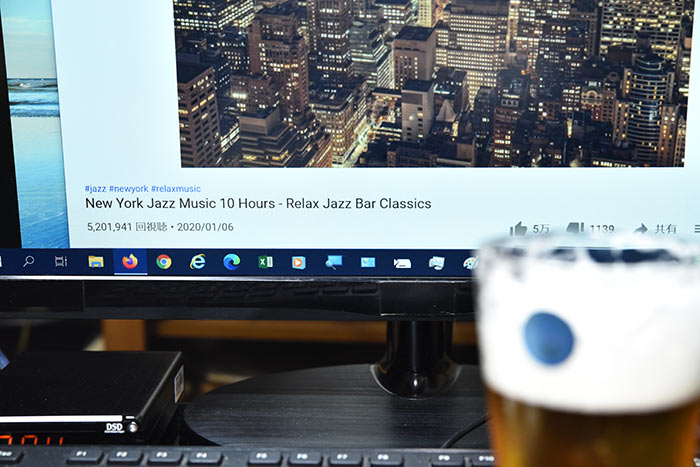
ちなみにBGMはYouTubeのNew York Jazz Music 10 Hoursです。
なぜか高級なお店ですごくいいお酒を飲んでいるような気分になってきます。
メインディッシュはこちらです。

焼き鮭です。

こちらもレモンを適度に搾り、タルタルソースでいただきます。

シャケタルタルうまっ!
どえりゃーうみゃー!
先ほどのアジフライもすごくおいしかったのですが、その比ではないです。
ガチで猫が気絶するレベルのうまさです。
結局タルタルソースをかければ何でもおいしくなるような気がしないでもないですが、これは本当に激ウマです。
これだけでビール何杯でもいけますので、一度お試しあれです。

という事で今日の晩酌はこれにてお開きと致します。
まとめ

もう7年近くウインドウズ版のスーパーセキュリティを使い続けてきたわけですが、その間これといった問題もなくパソコンを使用してこれたのはスーパーセキュリティのおかげと言っても過言ではないです。
実際ウイルスは即座に検知しますし、危険なサイトもすぐにブロックしてくれますので非常に役に立っています。
とても更新料無料のセキュリティソフトとは思えない性能の良さで、他のセキュリティソフトに替えようと思った事は一度も無いです。
アンドロイド版もスマホには十分過ぎる性能ですので、これもかなりおすすめとなっています。
このスーパーセキュリティは何と言っても高性能で多機能であるにも関わらず、一度購入してしまえば後は一切費用が掛からないというのが最大のメリットですので、あまりコストを掛ける事無くスマホやパソコンのセキュリティをしっかり行っていきたいという方は、このスーパーセキュリティを導入してみてはいかがかと思います。
という事でまた次回もお楽しみに!
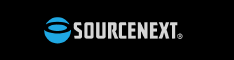

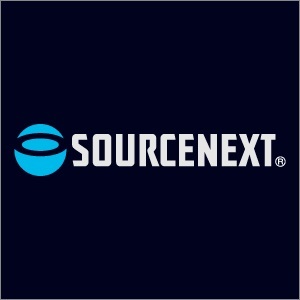


コメント